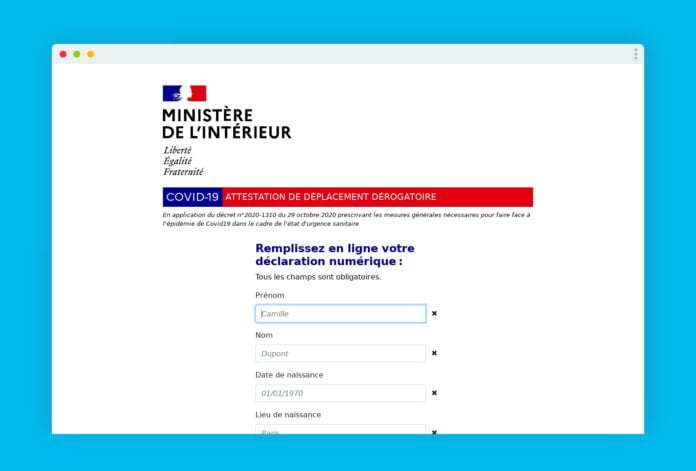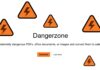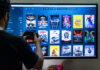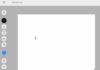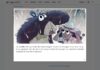Avec la mise en place de ce nouvel épisode de confinement, il va falloir reprendre nos bonnes habitudes : éviter au maximum les déplacements inutiles et lorsqu’il vous faut sortir, générer une attestation de déplacement justifiant votre sortie.
S’il est possible d’imprimer un formulaire fourni par l’état, vous pouvez également remplir une attestation directement sur votre mobile. L’opération n’est pas compliquée, mais un peu fastidieuse, car vous allez devoir remplir systématiquement les mêmes informations : nom, adresse, date et lieu de naissance.
Nous allons donc voir comment générer et préremplir très facilement une attestation de déplacement sur iOS.
Remplir automatiquement votre attestation de déplacement sous iOS
Alors pour automatiser tout ça, nous allons utiliser l’application Raccourcis d’Apple !
1- Pour commencer, vous allez devoir télécharger le raccourci suivant sur votre iPhone : Attestation de déplacement.
Remarque : si c’est la première fois que vous téléchargez un raccourci issu d’une source externe à Apple vous allez devoir activer l’option « Autoriser les raccourcis non fiables » dans Réglages > Raccourcis (voir images ci-dessous).
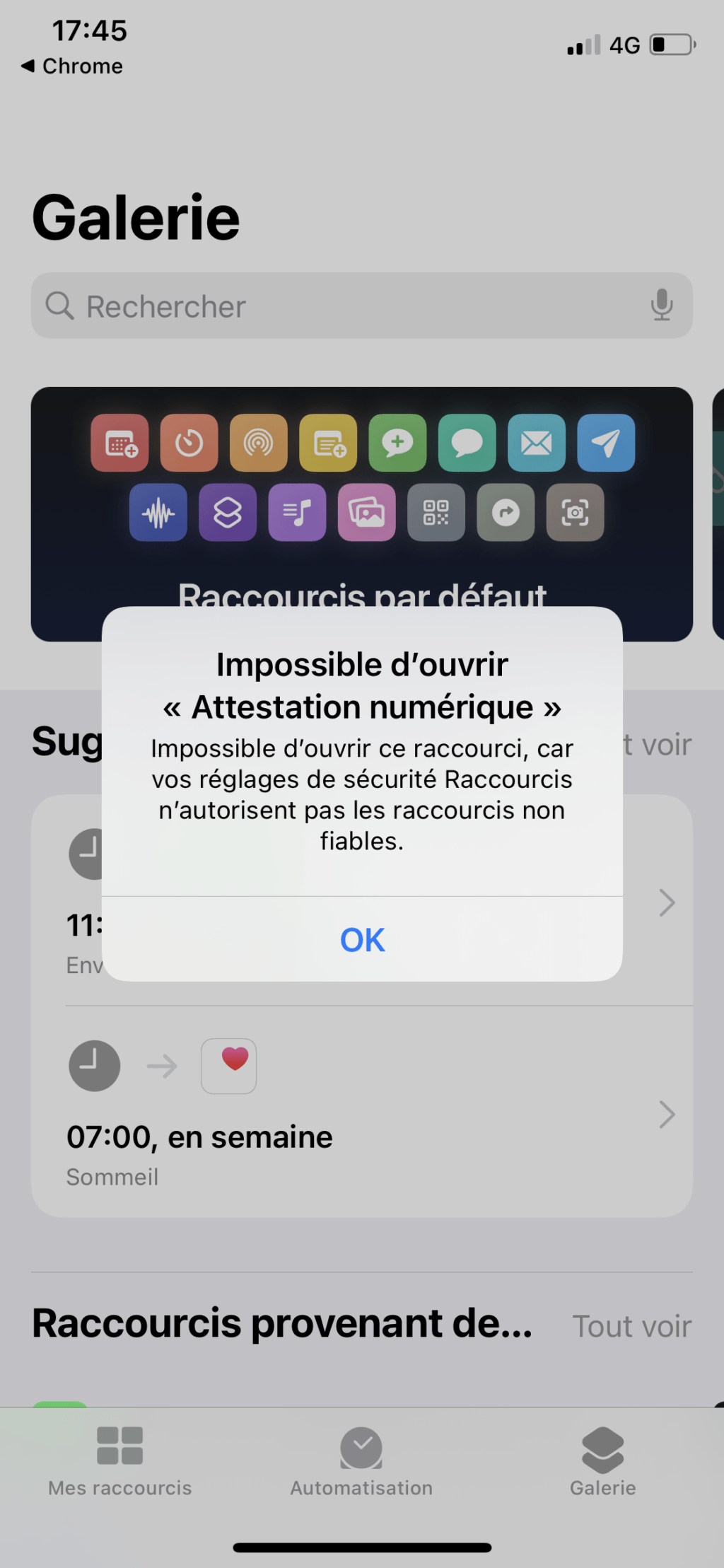
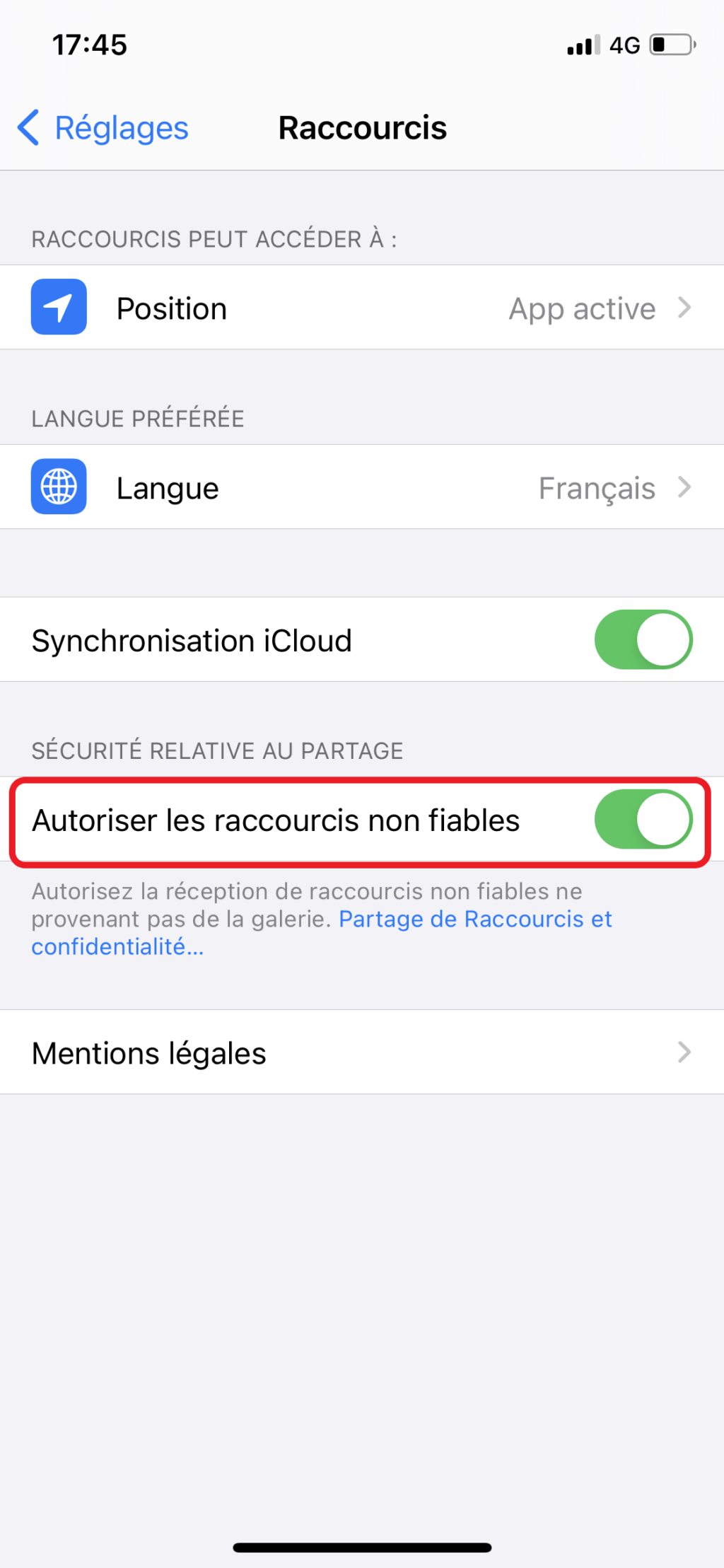
2- Le raccourci Attestation de déplacement va alors s’ouvrir dans l’application Raccourcis sur votre iPhone. Vous allez pouvoir voir toutes les étapes mises en œuvres par ce raccourci, mais à cette étape, vous n’avez qu’à descendre tout en bas pour cliquer sur le bouton rouge « Ajouter un raccourci non fiable ».
3- Vous devez ensuite configurer ce raccourci en remplaçant les données par celle qui vous concerne : prénom, nom, date de naissance… bref, toutes les infos nécessaires au remplissage automatique du formulaire (ces informations sont modifiables à tout moment dans l’application Raccourcis).
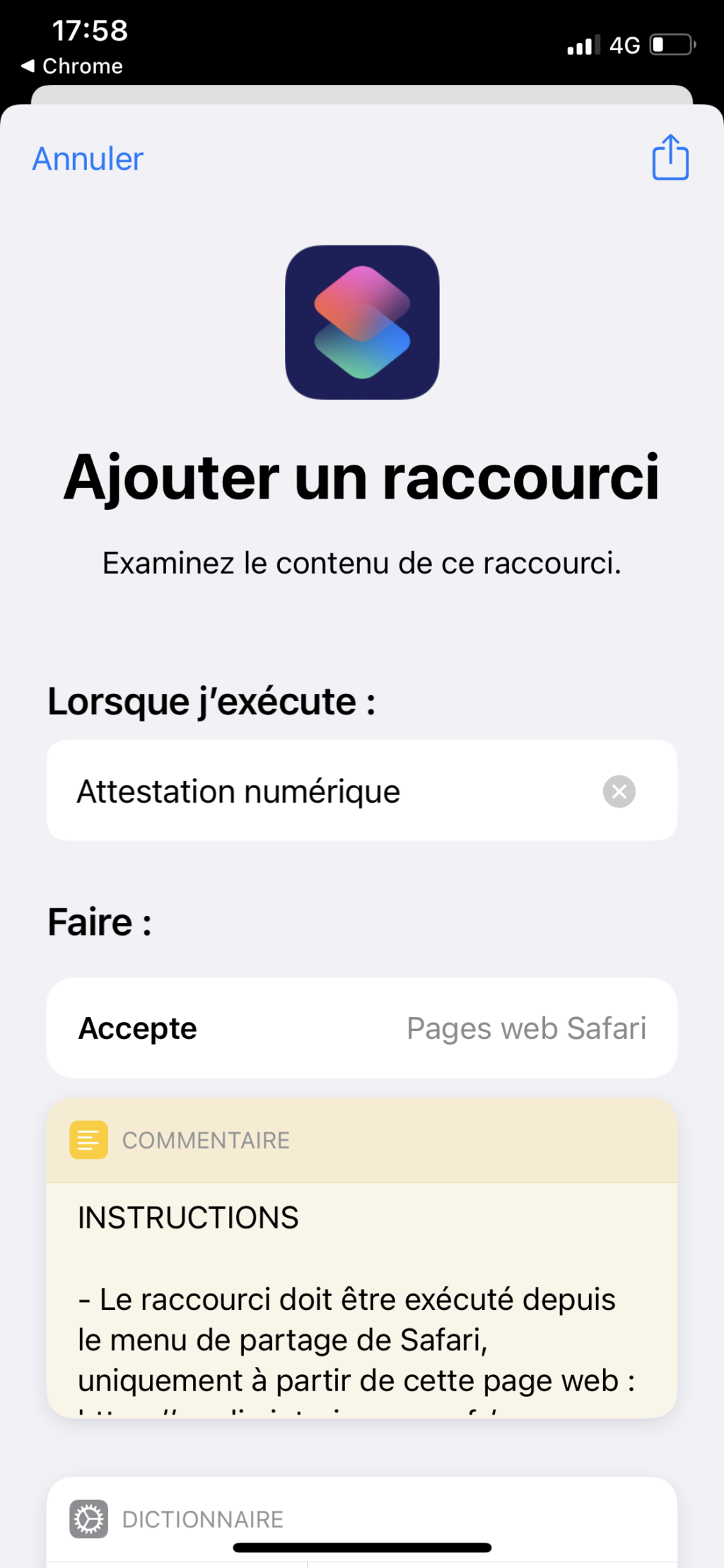
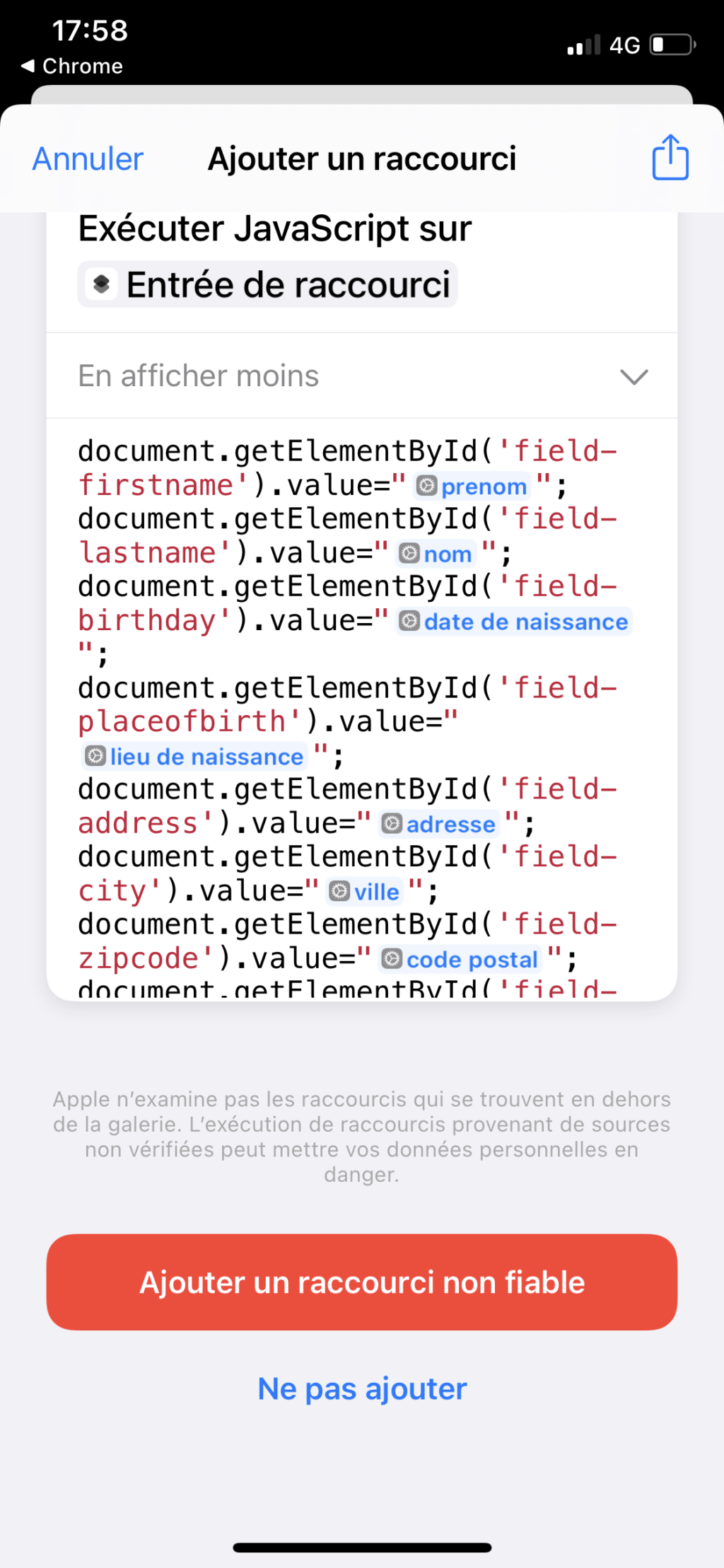
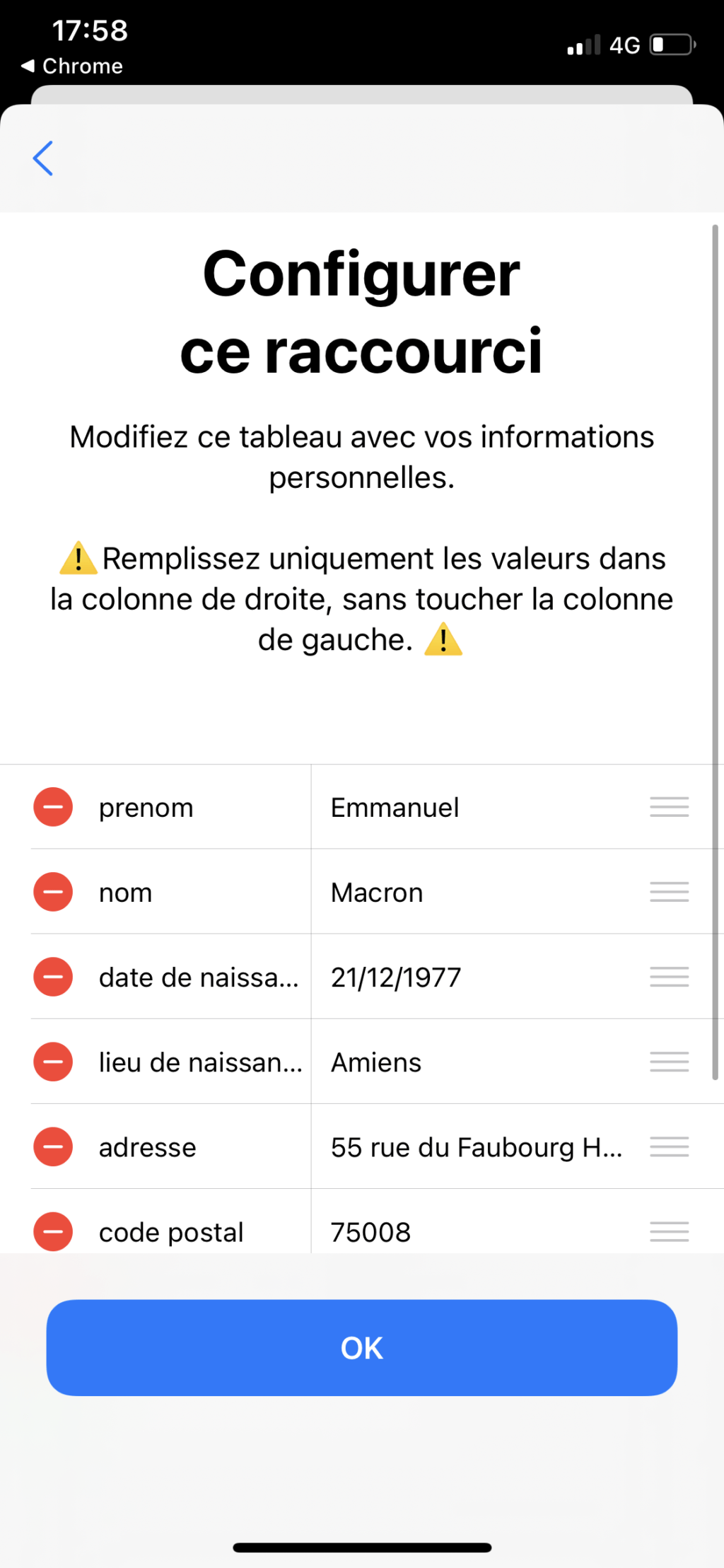
4- Le raccourci est désormais en place. Pour l’utiliser, rendez-vous dans Safari et allez sur le formulaire du gouvernement relatif aux déplacements dérogatoires (http://media.interieur.gouv.fr/deplacement-covid-19/)
5- En bas du navigateur, cliquez sur le carré avec une flèche vers le haut, faites défiler les options disponibles jusqu’à trouver celle intitulée « Attestation numérique » ou le nom que vous avez donné à votre raccourci si vous l’avez modifié. Cliquez dessus pour exécuter le raccourci.
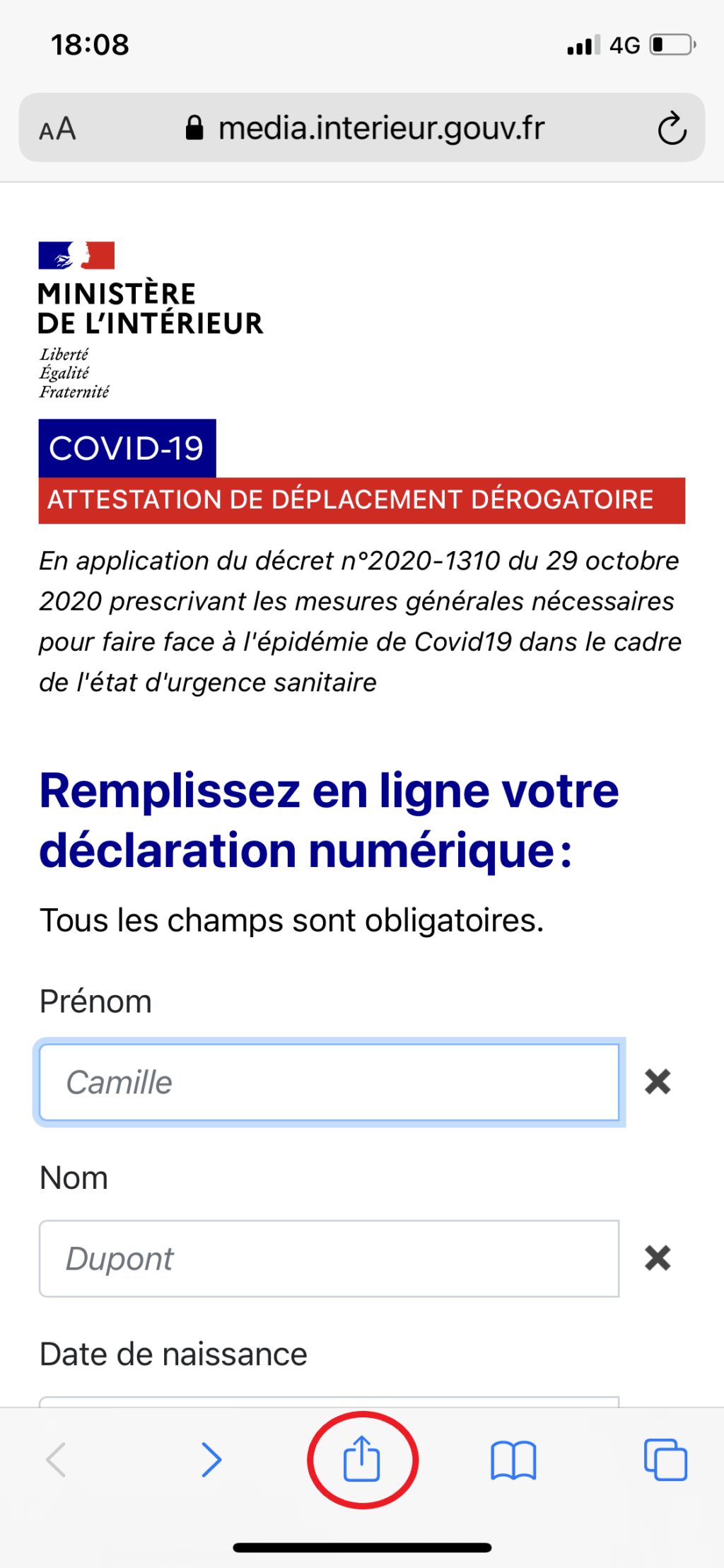
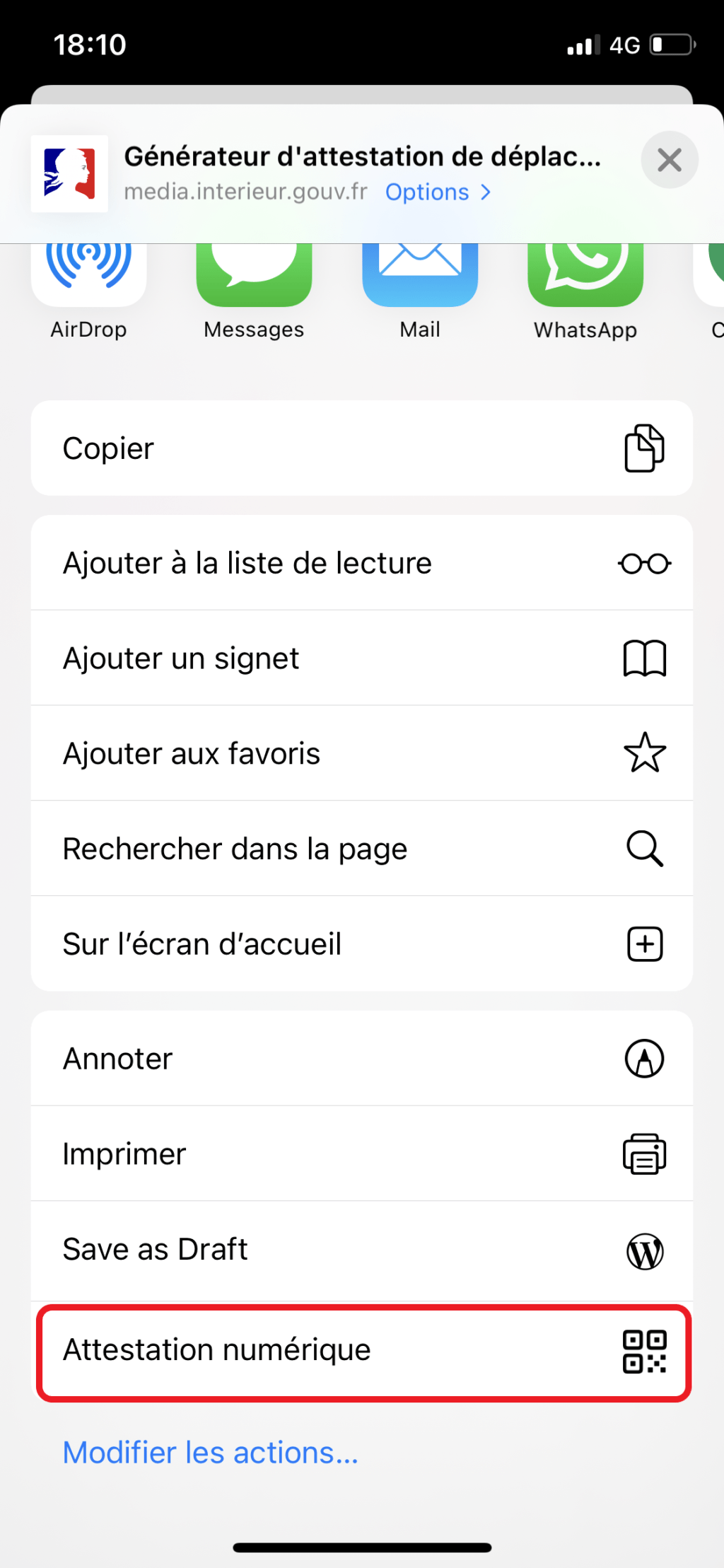
6- Renseignez l’horaire de votre sortie
7- Choisissez le motif de votre sortie
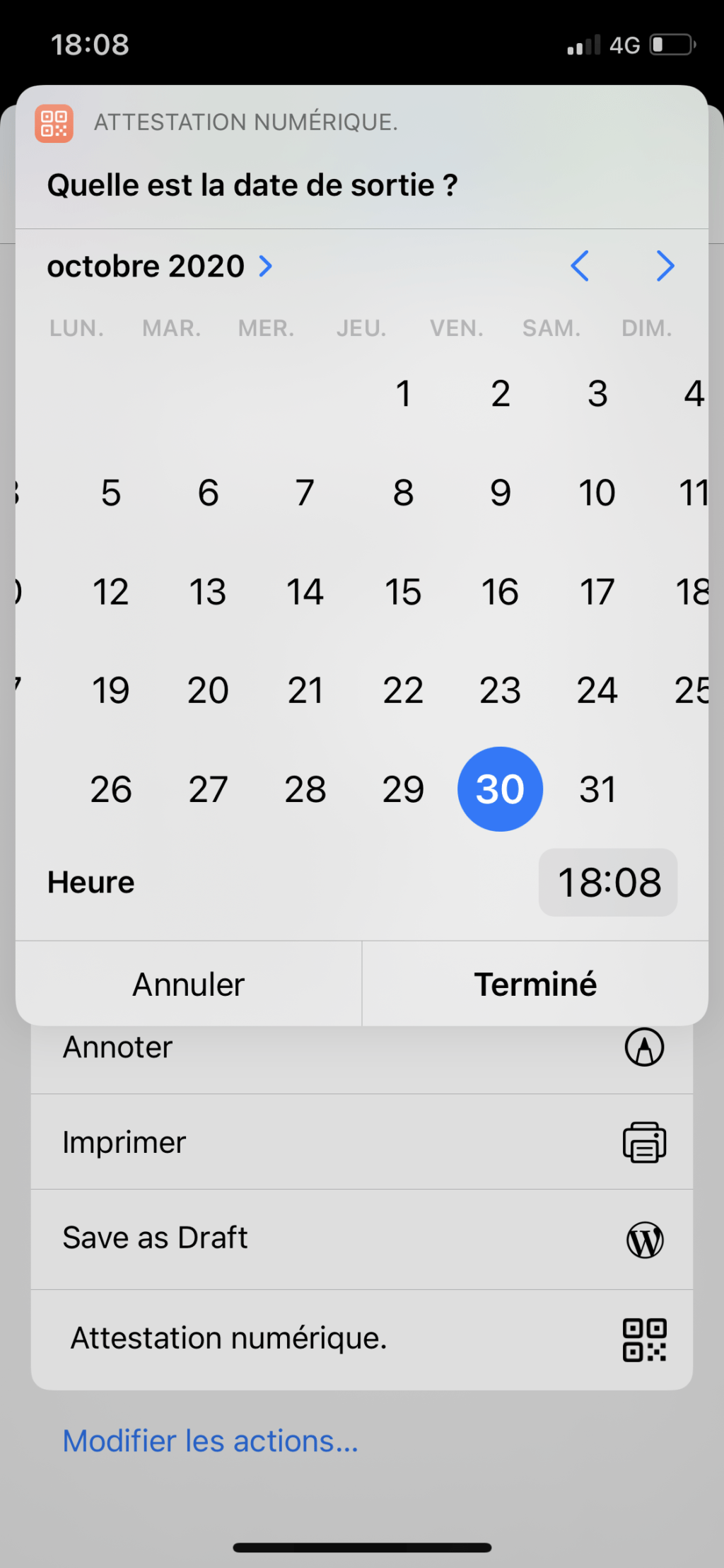
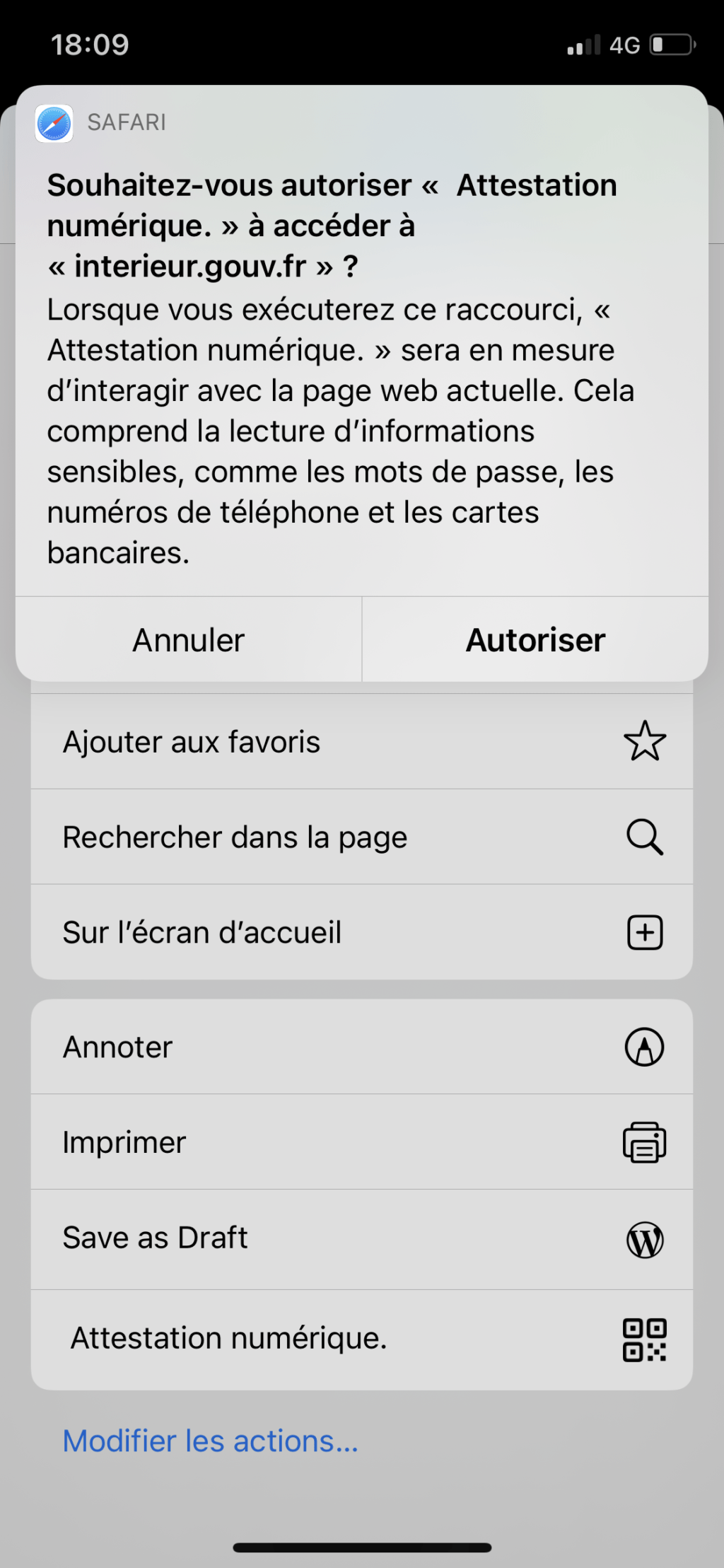
8- Lors de la première utilisation, autorisez votre raccourci à accéder à « interieur.gouv.fr ».
9- Fermez la fenêtre des options… et vous verrez apparaître votre attestation complètement remplie, au format PDF.
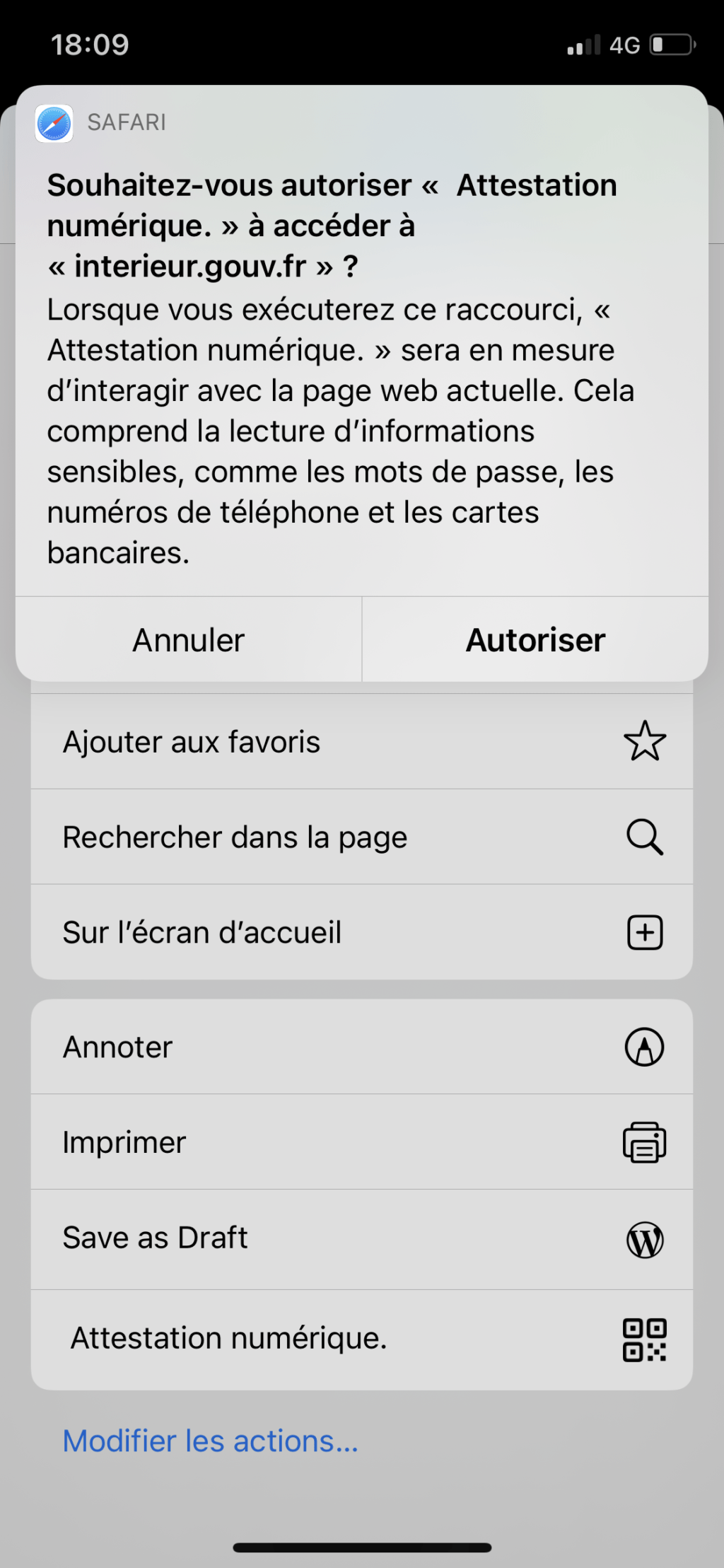
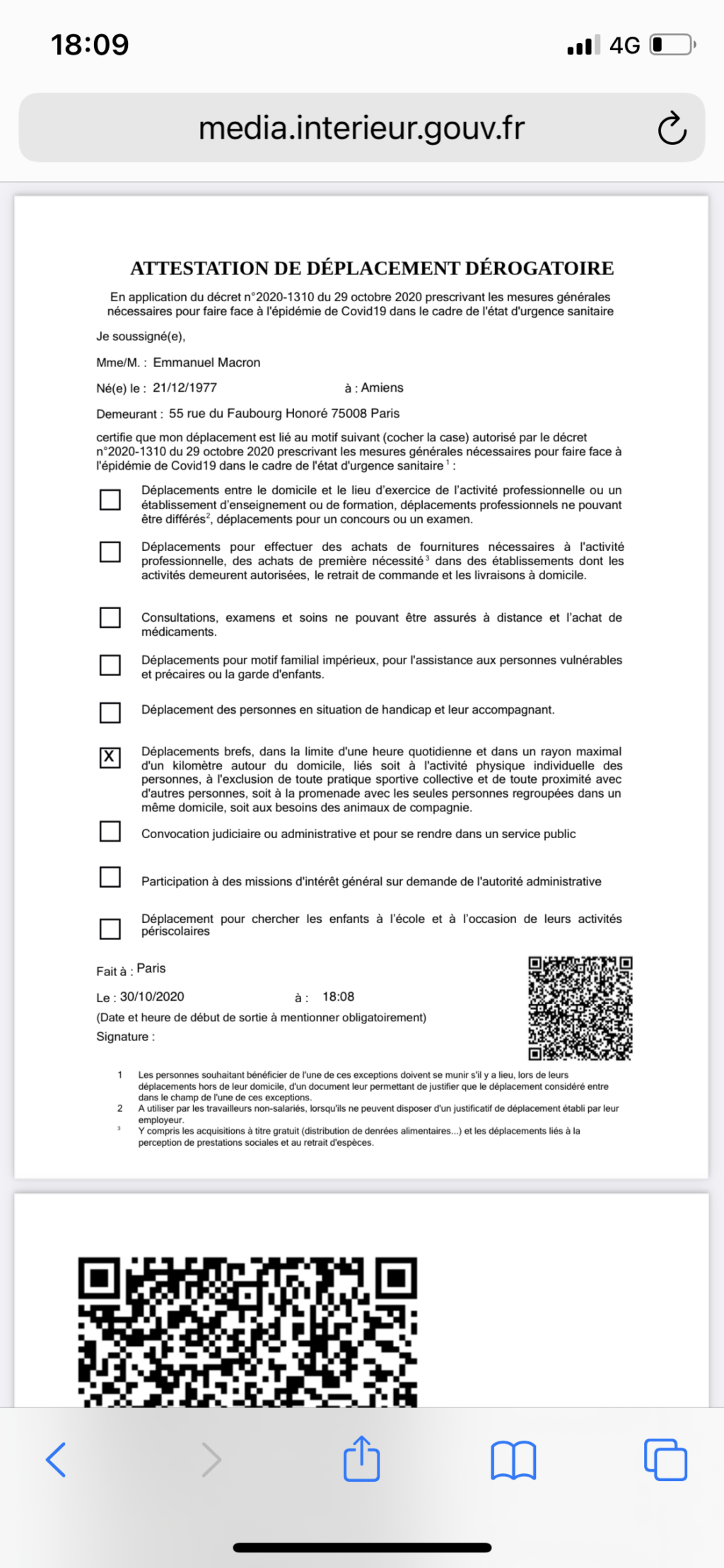
À ce stade vous en faites ce que vous voulez, mais vous pouvez l’enregistrer dans l’application Fichier en retournant sur le carré avec une flèche en bas du navigateur et en sélectionnant l’option « Enregistrer dans Fichier ».
Et si vous voulez les explications en vidéo, jetez un œil à ce tutoriel de Maxime de MobileAddict grâce à qui j’ai pu rédiger ce tutoriel :
Article mis à jour le 15 septembre 2025 par Byothe